株式会社PassFab
【PassFab iPhone Unlocker 】公式サイト:https://bit.ly/3dD6Awt
PassFab iPhone Unlockerは9月28日に更新しました。このバージョンにはいくつかのバグを修正しました。
Apple提供のサービスやデバイスを利用している人であれば、Apple IDは必ず持っているものです。iOS端末の利用にはApple IDの設定が必須となっていますし、Appleストアでアプリや音楽、映画などを購入し、決済を行う際には、Apple IDを入力します。そんなApple IDは、作成時に登録したメールアドレスがそのままIDとして利用することになります。今回は、このApple IDメールアドレスが使えない状態になった時の対策について、ご案内いたします。
目次
Apple IDのメールアドレスとは?
Apple IDメールアドレスが使えない場合の原因は?
Apple IDのメールアドレスが使えない場合の対処法は?
対処法1:PassFab iPhone UnlockerでApple IDを削除する
対処法2:デバイスのシステムをアップデートする
対処法3:「iPhoneを探す」をオフにする
対処法4:iPhoneを再起動してみる
Apple IDのメールアドレスとは?
Apple IDのメールアドレスとは、Apple ID作成時に登録したメールアドレスのことを指します。単に連絡先として登録するだけではなく、登録したメールアドレスがApple IDそのものとなるのです。つまり、Apple IDのメールアドレスが使えない、というのは、そのままApple IDが使えないという状態を指します。
Apple IDメールアドレスが使えない場合の原因は?
Apple IDメールアドレスが使えない場合に、考えられる原因についてまとめました。なお、これらの原因は、Apple IDのメールアドレスが変更できない、登録時にGmailがApple IDに使えないといったケースでも考えられるものとなっています。
iPhone自体に問題が出た
Apple IDのメールアドレス、パスワードがともに正しくても、「このメールアドレスは利用できません」というエラーになってしまう、入力画面に戻ってしまう、そもそも入力が出来ないといった場合、iPhone自体に問題が起きている可能性も考えられます。
通信環境が悪い
Apple IDメールアドレスを利用する状況下では、インターネット通信が可能でなければなりません。Wi-Fi接続やキャリア通信が弱い、あるいは不安定である場合は、正常な利用が出来ずにエラーが返ってくる可能性があります。
相応しくないパスワードを設定した
Apple IDを登録する際に行うパスワード設定ですが、このパスワード設定にはいくつかの条件があります。設定時にこれらの条件をクリア出来ていないと、Apple IDとしてメールアドレスを使用することが出来ません。よく挙げられる条件としては、以下の通りです。
1年以内に使用したパスワードは使用不可
数字と英文字の大文字・小文字、これらを1つ以上ずつ使用
但し、同じ文字の3回以上の使用不可
桁数8文字以上を使用
Apple IDのメールアドレスが使えない場合の対処法は?
PassFab iPhone UnlockerでApple IDを削除する
【PassFab iPhone Unlocker 】公式サイト:https://bit.ly/3dD6Awt
設定した端末からApple IDを削除できる専門ツール「PassFab iPhone Unlocker」と使った方法です。「PassFab iPhone Unlocker」であれば、iPhoneのパスコードなどを必要とせずに、簡単な手順で素早くApple IDを削除することが出来ます。その後、再度Apple IDメールアドレスを設定して正常に使えるかご確認ください。
ソフトを立ち上げ、「Apple IDを削除」をクリックします。
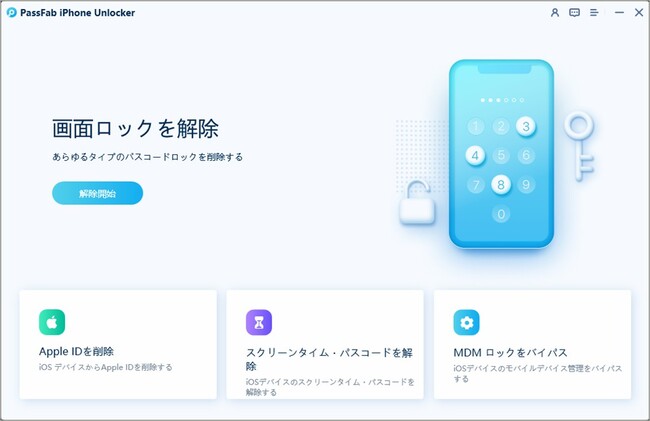
iPhoneをPCに繋ぎます。
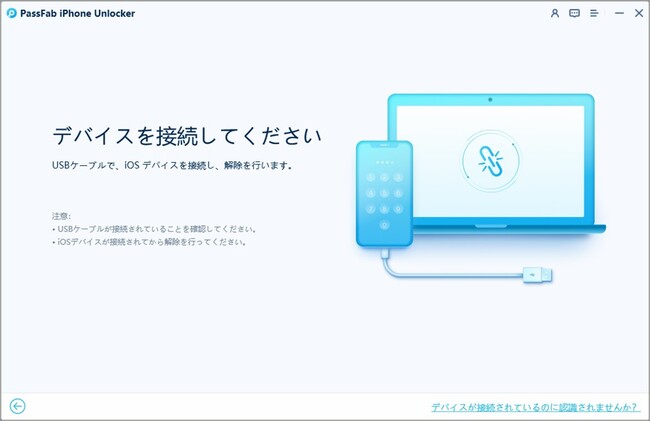
「削除開始」をクリックします。
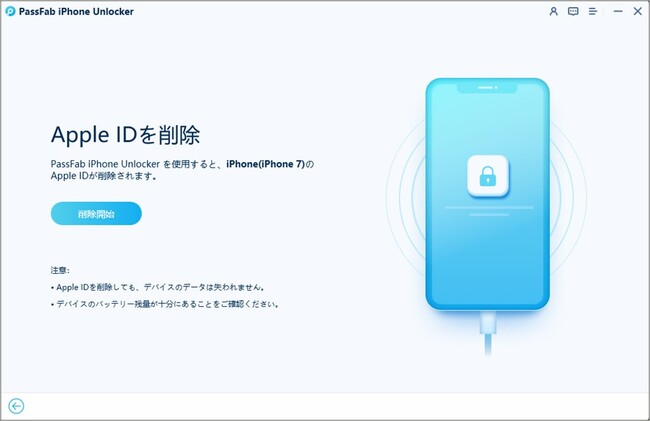
「Apple IDの削除に成功しました!」と表示されたら「完了」をクリックします。

【PassFab iPhone Unlocker 】公式サイト:https://bit.ly/3dD6Awt
デバイスのシステムをアップデートする
ご利用の端末のiOSは、最新の状態になっているでしょうか。アップデートをスルーして利用するのはトラブルの元になります。Apple IDメールアドレスが利用できないという場合は、iOSが古くないか確認し、まずiOSシステムのアップデートを実行すべきです。「設定」>「一般」>「ソフトウェア・アップデート」から実行することが出来ます。
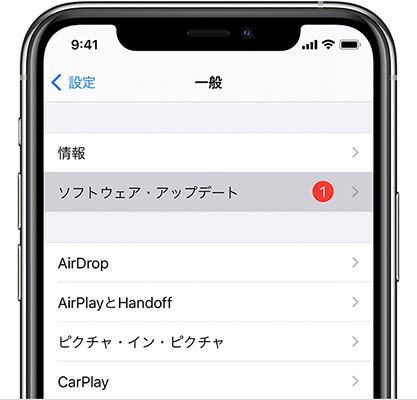
「iPhoneを探す」をオフにする
Apple IDメールアドレスを変更しようとしてエラーが出るといった場合は、「iPhoneを探す」機能が影響している可能性もあります。「iPhoneを探す」機能をオンにしている人は、一度オフにして試してみてください。「設定」>「ユーザー名」>「探す」と進み、「iPhoneを探す」のボタンをタップしてオフに切り替えます。
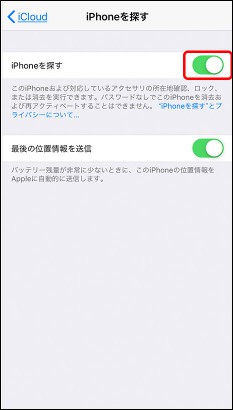
iPhoneを再起動してみる
トラブルが起きた際の基本として、iPhoneは再起動しておきましょう。原因不明のトラブルでも、一時的なものの場合は再起動によって改善することが多々あります。
まとめ
Apple IDメールアドレスが使えない場合の対処法について、考えられる原因とともにご紹介いたしました。まず無料で簡単に実行出来る方法を試してみることは当然として、注目すべきは、専門ツールの「PassFab iPhone Unlocker」を使った方法です。「PassFab iPhone Unlocker」は、30日間の返金保証が付いている上に、技術サポートは無償のオンライン対応のため、初心者でも安心して気軽に対応することが出来ます。Apple IDの削除以外にも、Apple IDやパスワードを使わずに、スクリーンタイムの解除、控除出荷時へのリセットなども実行することが出来る優れたソフトです。
関連記事
Apple IDのサーバーへの接続時にエラーが起きた場合の8つの対処法
https://www.passfab.jp/apple-id/error-occured-connecting-to-the-apple-id-server.html
Apple IDがロックされています?ロックを解除する
https://www.passfab.jp/apple-id/apple-id-locked-how-to-bypass.html
「support. apple.com/iphone/restore」と表示された場合の直し方
https://www.passfab.jp/iphone-fix/fix-support-apple-com-iphone-restore.html

































